U盘格式化了里面的重要数据还能恢复吗?不小心将U盘格式化后不要着急,按照小编提供的方法便能轻松找回格式化后丢失的各种数据。
U盘格式化后数据还能恢复吗?
U盘是很实用的便携存储设备,在日常生活或是工作中经常会用到U盘来存储或携带数据。和硬盘相比,U盘的存储空间比较有限,为了充分利用存储空间,用户在存放数据的时候,尽量会只保留重要文件。如果这些重要文件没有备份的话,那么随时会面临丢失的风险,例如格式化、误删除。在文件管理器或是磁盘管理中,都可以很轻松地将U盘格式化。
那么U盘格式化后数据还能恢复吗?格式化后数据是可以恢复的,但是,并不是所有被格式化的数据都可以恢复回来。在使用Windows系统进行格式化的时候,有个选项是"快速格式化",使用这个选择格式化后,数据并不会立刻从U盘上清除。只要格式化后没有再写入数据,就有希望将丢失的数据找回来;如果在格式化U盘的时候没有选择"快速格式化"这个选项,那么系统会进行慢速格式化,这种格式化方式会将U盘上的数据清零,格式化完成后,数据将再也无法恢复。不过,Windows系统在进行格式化的时候,默认是进行快速格式化,因此,格式化后的数据恢复是有希望的。
U盘格式化后数据怎么恢复?详细图文教程
U盘被格式化后千万不要做任何可能造成数据写入的操作,否则会将丢失的数据破坏掉!
现在我们使用DiskGenius软件来完成U盘格式化后的数据恢复任务。DiskGenius的"恢复文件"功能不仅适用于误删除、误格式化后的文件恢复,还支持从RAW分区(分区打不开提示格式化)恢复数据。
步骤一:打开DiskGenius软件,选中被格式化的U盘,然后点击"恢复文件"按钮。
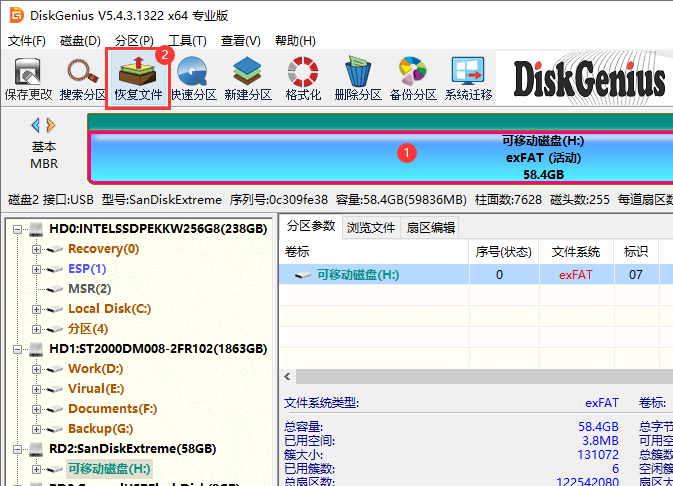
步骤二:点击"开始"按钮,让软件开始对U盘进行全盘扫描。
提醒:对于格式化的U盘,建议在点击"开始"按钮之前,将"完整恢复"和"额外扫描已知文件类型"同时都勾选上。这样软件在全盘扫描的同时还会对底层数据进行深度扫描,确保在目录结构受损的情况下也能尽可能多地找到可恢复的文件。
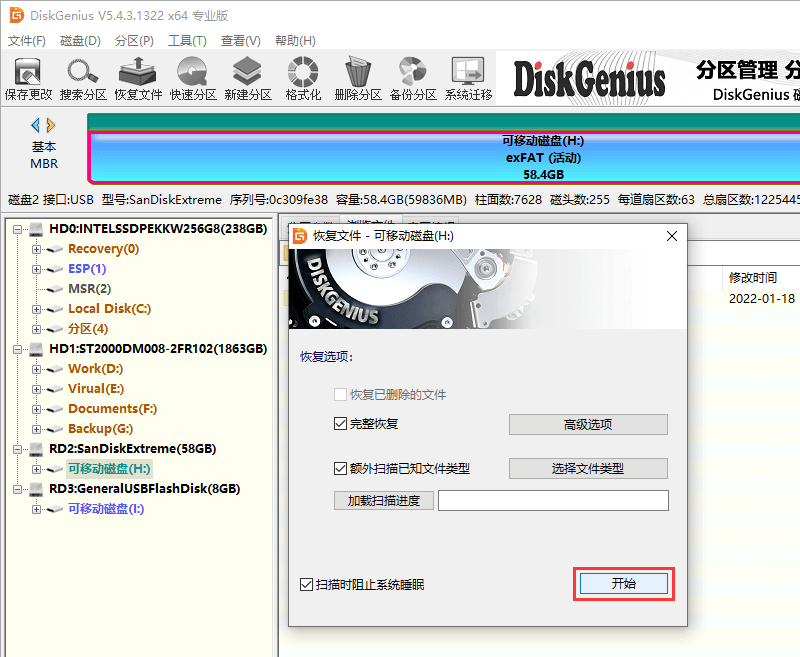
步骤三:预览软件列出的数据。
当扫描完成后,就可以对丢失的文件进行预览了。小编提醒大家,文件预览是十分重要的一步!由于文件丢失后,随时有可能因各种原因受损,所以恢复的文件有可能已经损坏了。这时候需要通过DiskGenius提供的文件预览功能来检查文件是否能够正常恢复。
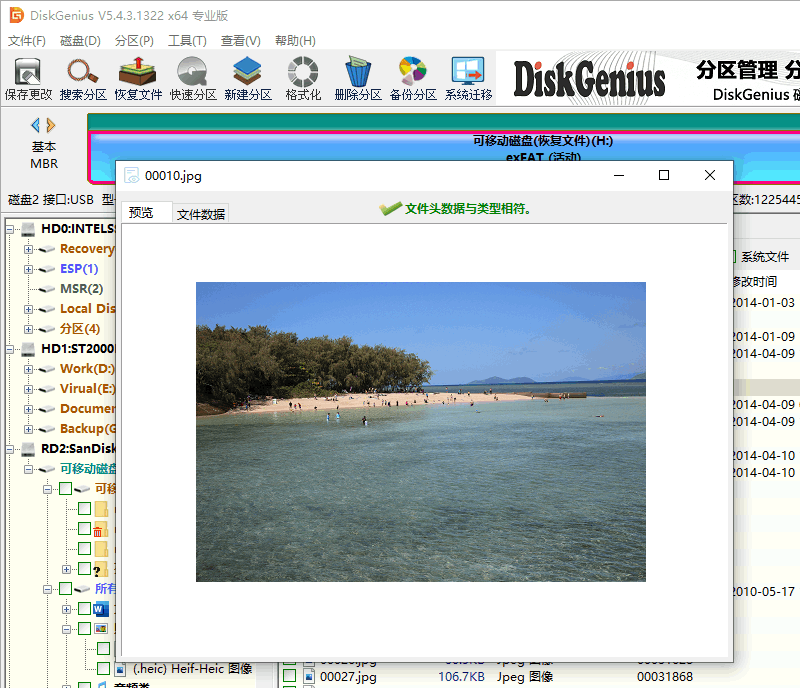
步骤四:将丢失的文件复制到其他盘,完成U盘格式化恢复。
勾选需要恢复的文件,点击鼠标右键,然后选择"复制到指定文件夹",如下图所示。
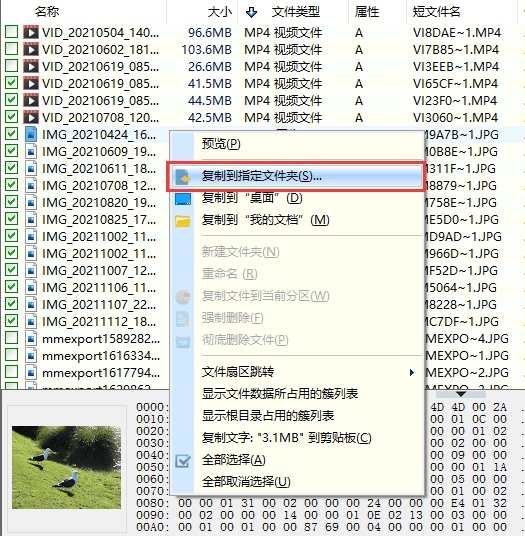
U盘格式化后数据恢复的注意事项
U盘被格式化后数据能否恢复取决于多方面因素,为了取得良好的数据恢复效果,需要注意以下事项:
当U盘被格式化之后,不要再向U盘中存入数据,以免丢失的数据被覆盖,导致数据无法恢复。
格式化后,不要对U盘进行碎片整理等操作,也不要进行磁盘检查。
在数据恢复之前,不要对U盘进行坏道修复操作,坏道修复操作会对数据造成永久性损坏。
应尽早进行数据恢复,并且使用专业的恢复软件,以便及时得到最佳的恢复效果。
总结
以上就是U盘格式化后如何恢复数据的全部内容了,使用DiskGenius软件,只需要简单的四步操作即可取得满意的数据恢复效果,是不是很简单?。
本文出处:https://www.huguan123.com 虎观百科




![[ ]是什么符号怎么打](https://www.huguan123.com/uploads/allimg/210304/110TJ025.jpg)







